在Linux系统上安装Java环境是进行Java开发的第一步,本文将详细介绍如何在Linux上快速安装和配置Java环境。对于Linux初学者或中级用户来说,这个过程可能会遇到各种挑战,但通过本文的指导,你将能够轻松完成Java环境的安装和配置。无论你是需要在Ubuntu、CentOS还是其他Linux发行版上安装Java环境,本文提供的详细步骤和实用建议都能帮助你快速上手。
Linux安装Java环境的详细步骤
准备工作:检查系统版本和依赖
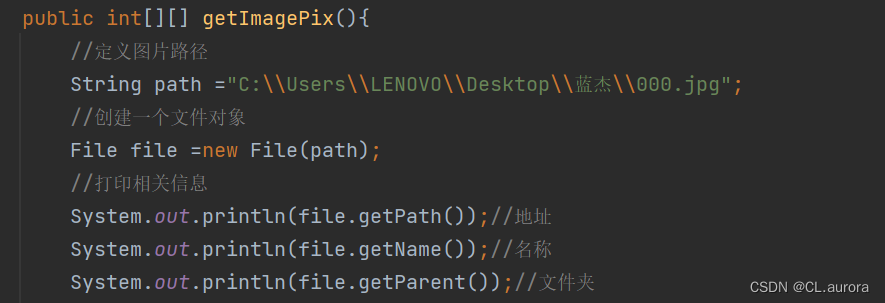
在开始安装Java环境之前,首先需要确认你的Linux系统版本和架构。打开终端,输入以下命令查看系统信息:
uname -m
lsb_release -a
这些命令将显示你的系统是32位还是64位,以及具体的Linux发行版和版本号。了解这些信息对于选择正确的Java版本至关重要。2023年最新linux安装java环境指南建议,对于大多数现代系统,64位版本是最佳选择。
接下来,检查系统是否已经安装了Java环境:
java -version
如果系统返回"command not found"或显示的版本不是你需要的,就可以继续安装过程。对于ubuntu安装java环境教程来说,还需要确保系统已经更新到最新状态:
sudo apt update && sudo apt upgrade -y
步骤详解:下载和安装Java环境
-
选择Java版本:目前最常用的两个长期支持(LTS)版本是Java 8和Java 11。关于linux安装java8和java11哪个更好的问题,取决于你的具体需求。Java 8兼容性最好,而Java 11提供了更多新特性和性能改进。
-
下载JDK:访问Oracle官网或OpenJDK网站下载适合你系统的JDK包。对于如何在linux上安装java环境的问题,我们推荐使用OpenJDK,它是完全开源的版本。
-
安装过程:
- 对于基于Debian的系统(如Ubuntu):
sudo apt install openjdk-11-jdk -
对于基于RPM的系统(如CentOS):
sudo yum install java-11-openjdk-devel -
验证安装:安装完成后,再次运行
java -version和javac -version来确认安装成功。
解决Linux安装Java环境中的常见问题
在linux安装java环境详细步骤过程中,可能会遇到一些问题。以下是几个常见问题及其解决方法:
-
"java: command not found"错误:这通常意味着Java没有正确安装,或者PATH环境变量没有配置。解决方法是重新安装Java或手动设置PATH变量。
-
版本冲突问题:如果系统中有多个Java版本,可以使用
update-alternatives命令来管理默认版本:
sudo update-alternatives --config java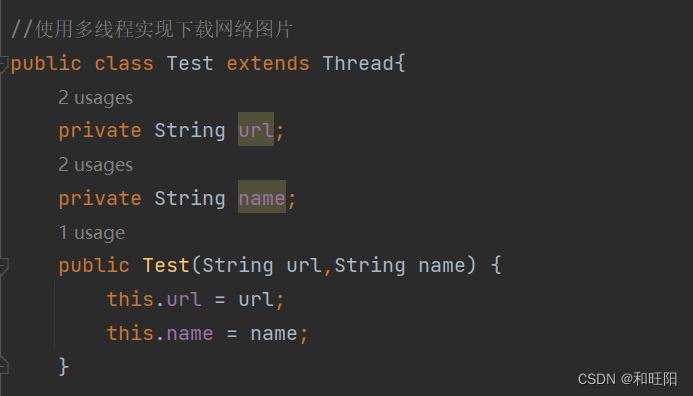
-
权限问题:确保你有足够的权限安装软件包。使用sudo命令或在root用户下操作可以解决大多数权限问题。
-
依赖关系错误:在安装过程中可能会提示缺少某些依赖包。根据提示安装这些依赖即可解决问题。
优化Java环境配置的实用建议
完成基本安装后,以下建议可以帮助你更好地配置和使用Java环境:
-
设置JAVA_HOME环境变量:这是许多Java应用所必需的。编辑~/.bashrc或/etc/environment文件,添加:
export JAVA_HOME=$(dirname $(dirname $(readlink -f $(which java)))) -
内存配置:根据你的系统资源调整JVM内存参数。对于开发环境,可以设置:
export JAVA_OPTS="-Xms512m -Xmx1024m" -
多版本管理:使用工具如jenv或SDKMAN!可以方便地管理多个Java版本。
-
安全性更新:定期检查并安装Java的安全更新,保持环境安全。
-
IDE集成:如果你使用IntelliJ IDEA或Eclipse等IDE,确保它们正确识别了你的Java环境。
总结与下一步行动:开始你的Java开发之旅
通过本文的linux安装java环境详细步骤指导,你应该已经成功在Linux系统上安装并配置好了Java环境。现在,你可以开始你的Java开发项目了。建议从简单的"Hello World"程序开始测试你的环境:
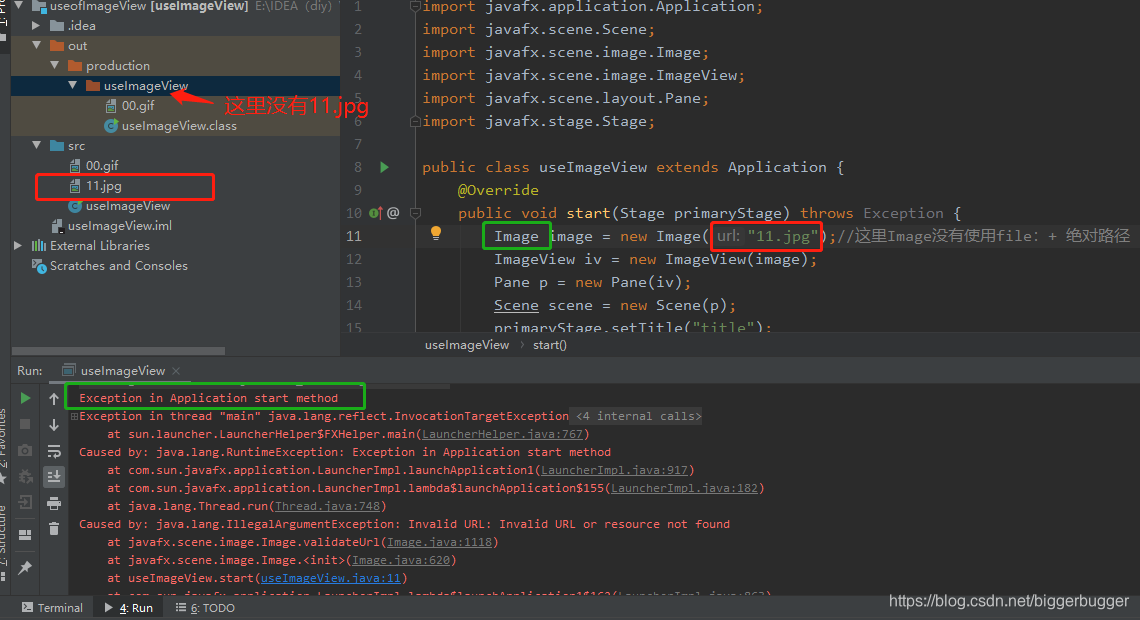
public class HelloWorld {
public static void main(String[] args) {
System.out.println("Hello, Linux Java Environment!");
}
}
编译并运行这个程序,确认一切正常。接下来,你可以探索更复杂的Java项目,或者学习如何在Linux环境下使用构建工具如Maven或Gradle。
记住,Java环境的配置不是一劳永逸的。随着项目的需求变化,你可能需要调整JVM参数、切换Java版本或安装额外的库。保持学习和探索的态度,你的Linux Java开发之旅将会更加顺利和愉快。









